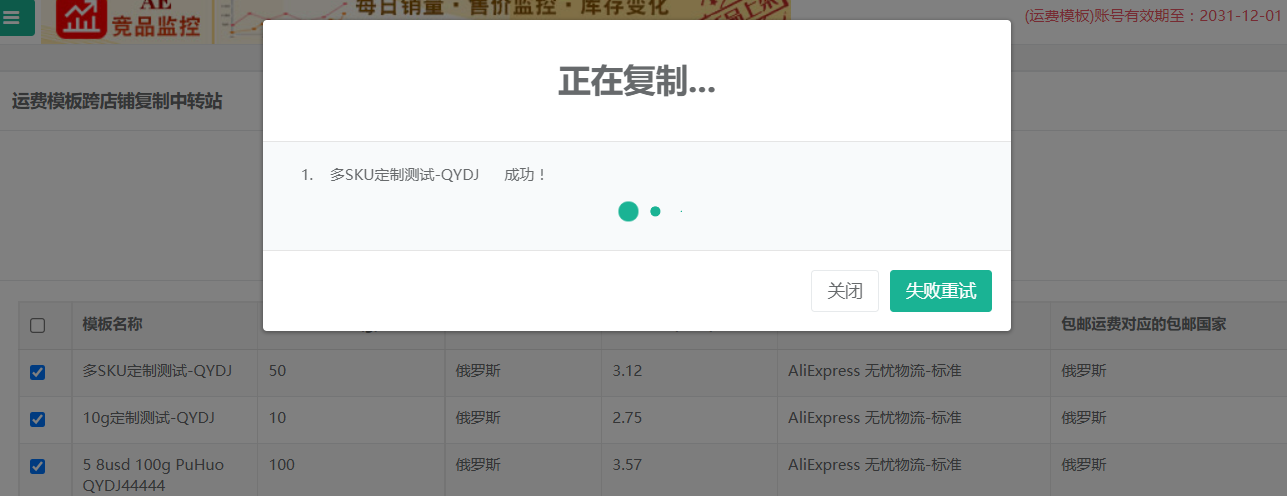描 述:把一个店铺的模板,批量复制到另外的几个店铺中。 使用场景:店铺较多,且运费模板一样。支持从美元店铺复制模板到人民币店铺。
使用步骤
- 打开“运费模板管理”页面
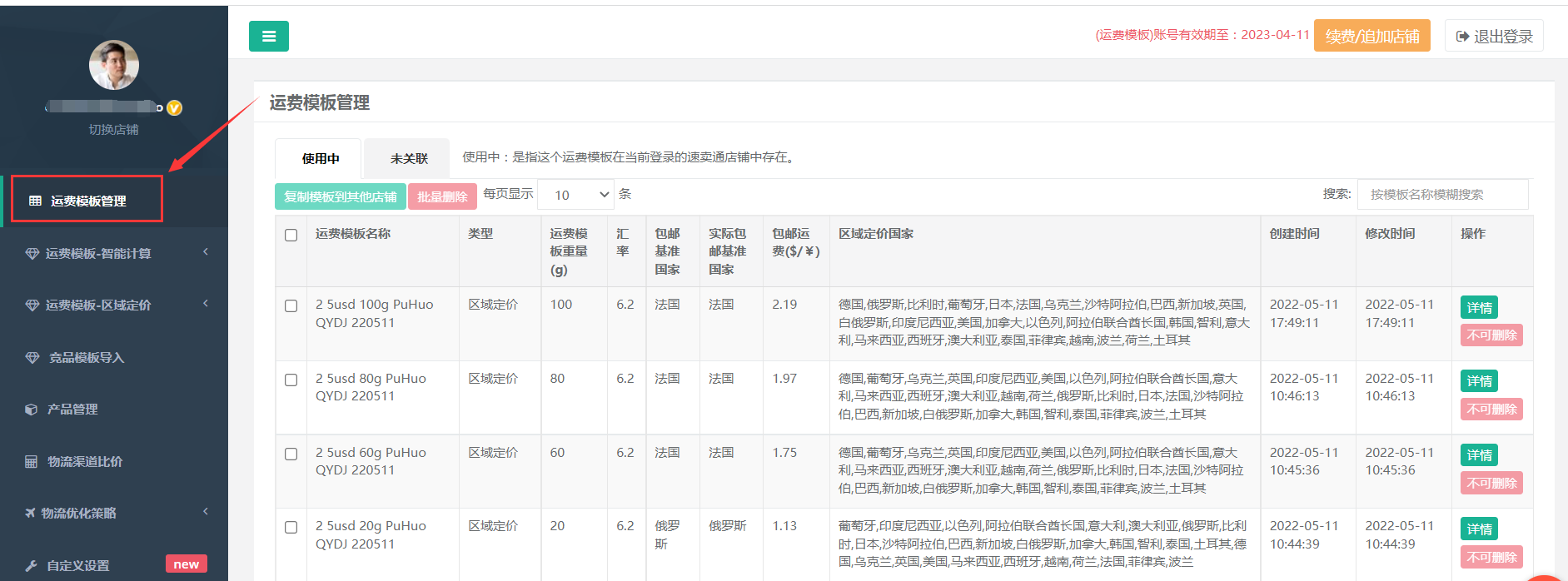
- 选择要复制的模板,点击“复制模板到其他店铺”按钮

- 复制成功后,会跳转到中转页面。把中转页面的浏览器地址复制到其他浏览器,或者直接在当前浏览器切换速卖通后台。
- 选中需要的模板、点击“将选中模板复制到当前浏览器登录的速卖通店铺”按钮。
注意:你的模板是通过导入报价生成的,复制的时候,也需要在中转页面上传此报价。

- 等待所有模板复制成功即可使用。
如果模板名称已经存在,则会被修改掉。
注意事项
- 从店铺1复制到店铺2,如果店铺1是美元店铺,店铺2是人民币店铺,需要先确定店铺2的AE助手后台—自定义设置里的汇率是1。

- 从店铺1复制到店铺2,3,4,5……需要2,3,4,5店铺也登录AE运费模板助手才行。
- 如果你的模板是通过导入报价生成的,复制的时候,也需要在中转页面上传此报价。
- 请务必保管好中转页面地址,因为此地址为临时地址,如果不保存,一单关闭浏览器,将无法找回,需重新生成中转页面。
- 复制时,如果当前店铺存在同名的运费模板,则会直接替换原来的,请注意。
- 为了更好的操作,你可以在谷歌浏览器中创建多个账号分别登陆店铺2,3,4,5,这样只需要在对应账号的浏览器中打开中转页面即可。不用频分切换速卖通后台。
如果你公司不同店铺由不同运营人员管理,那就更简单了,直接发给他们,让他们复制即可。
- 此功能不支持海外仓和定制类需求的模板。
复制的模板,为什么有时候会数据不一致?
请查看左边菜单“自定义配置”里的配置项是否一致。
如果不一致,可能会存在数据不一样的问题。